Win7 で対話型サービス検出をオフにする方法は? コンピュータを使用しているときに、対話型のサービス検出プロンプト ウィンドウが表示されたことがありますか?このウィンドウは通常、ウイルスの侵入によるシステムの自動保護によって発生するため、細心の注意を払う必要があります。ウィンドウを閉じる前に、コンピューターで包括的なウイルス対策を実行することが最善です。では、対話型ウィンドウを閉じるにはどうすればよいですか?サービス? このウィンドウを検出するとどうなりますか?以下では、エディターによって win7 対話型サービスの検出およびシャットダウン方法 が提供されます。

1. まず、左下隅の [スタート] ボタンを押して、ポップアップ メニュー ウィンドウの [コントロール パネル] オプションをクリックします。
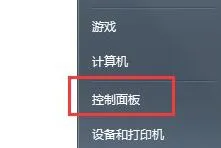
2.「管理ツール」を開いた後、「サービス」をクリックします。
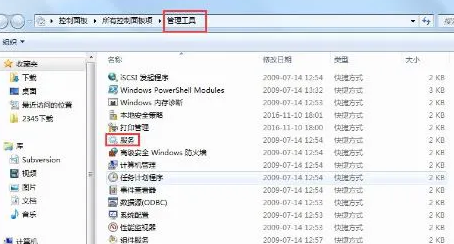
3. ダブルクリックして「Interactive Services Detection」という名前のサービスを見つけて開きます。
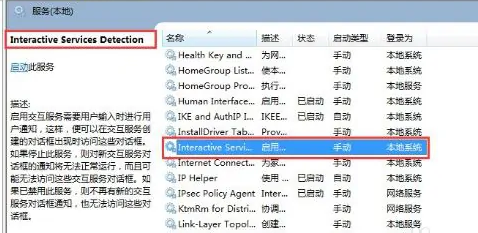
4. [全般] タブのインターフェイスで、スタートアップの種類の横にある三角形の矢印ボタンをクリックし、[無効にする] を選択します。最後に「OK」ボタンを押すと設定が有効になり、サービスダイアログボックスを閉じます。
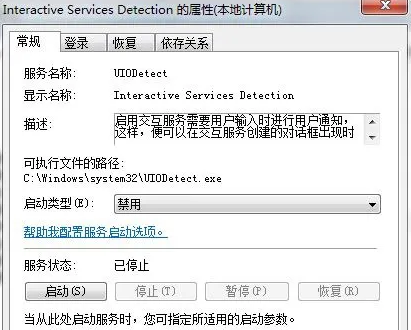
上記は win7 で対話型サービスの検出をオフにする方法についてです。対話型サービスの検出とシャットダウン方法について詳しく説明しています. 関連情報については、このサイトに注目してください。
以上がWin7 で対話型サービス検出を無効にするにはどうすればよいですか?の詳細内容です。詳細については、PHP 中国語 Web サイトの他の関連記事を参照してください。